-
w8系统一键重装系统图文教程
- 2017-07-03 12:00:30 来源:windows10系统之家 作者:爱win10
小编最近一直在w8系统一键重装的方法,因为win8系统一键重装最近实在太火了,曾经让小编无比疯狂。那么win8系统一键重装到底要怎么操作呢?下面小编就给大家带来w8系统一键重装系统图文教程,希望大家喜欢哦。
下载好Ghost win8软件下载安装镜像后,右键点击该文件然后选择“解压到”,我们把路径设为D:win8
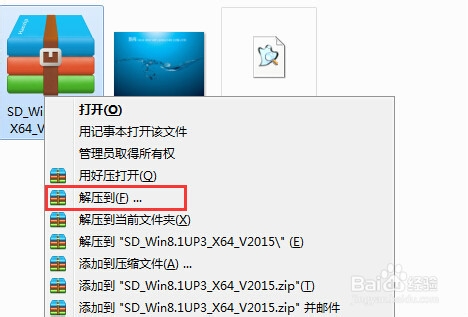
w8系统一键重装系统图文教程图1
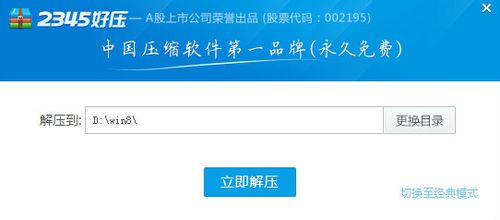
w8系统一键重装系统图文教程图2
解压完成后,我们可以在D盘找到win8文件夹,然后双击Autorun.exe程序
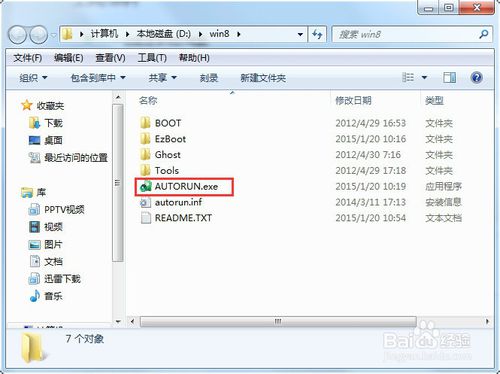
w8系统一键重装系统图文教程图3
双击后我们可以看到如下图,我们点击“硬盘安装Ghost win8”;

w8系统一键重装系统图文教程图4
这时出来Ghost 安装器界面,将安装目标盘符选择C盘,然后选择你要安装的Gho文件,点击执行,系统便自动重启开始安装;
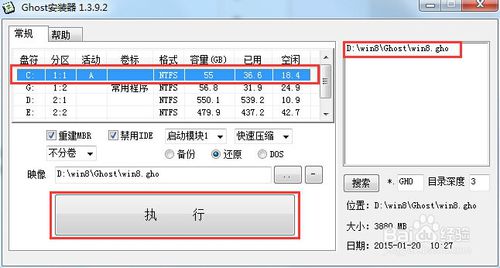
w8系统一键重装系统图文教程图5
重启后,系统开始Ghost 过程,接着进入部署阶段,下面我们只要耐心等候,系统即可全自动安装完成,并自动激活。

w8系统一键重装系统图文教程图6
上述就是w8系统一键重装系统图文教程啦,大家是否都已经学会了win8系统一键重装了呢?小编认为上面的方法还是不够好,如果大家想要一键重装系统的话,最好去试试魔法猪一键重装大师,这款软件好,用了忘不了。
猜您喜欢
- win10网页视频播放方法2017-05-11
- 一键重装win7系统32位图文教程..2017-04-26
- win7 32位系统纯净版安装步骤..2016-12-01
- 屏幕截图快捷键2020-06-08
- 深度旗舰版win732系统最新下载..2016-12-14
- win8装机大师软件下载2017-02-11
相关推荐
- 微软Win10《音乐》和《视频》应用:全新.. 2015-04-01
- Win8系统回收站的提醒如何彻底删除.. 2015-05-24
- 工具活动小编激密教您设置电脑自动关.. 2017-10-06
- 雨林木风win732位教程详解 2017-06-11
- 解答电脑系统一键还原 2018-12-14
- win7 32位系统笔记本专用版最新下载.. 2017-01-15





 系统之家一键重装
系统之家一键重装
 小白重装win10
小白重装win10
 Skin_builder_7.0汉化版(程序皮肤制作软件)
Skin_builder_7.0汉化版(程序皮肤制作软件) FireFox(火狐浏览器)12版 v12.0官方版
FireFox(火狐浏览器)12版 v12.0官方版 迅雷 v7.9.5.4480 精简去广告版 (迅雷官方精简版)
迅雷 v7.9.5.4480 精简去广告版 (迅雷官方精简版) 深度技术win8 64位专业版系统下载 v1905
深度技术win8 64位专业版系统下载 v1905 BrowsingHistoryView v1.30 绿色免费版 (系统历史记录查看工具)
BrowsingHistoryView v1.30 绿色免费版 (系统历史记录查看工具) 电脑公司ghost Win7 x64纯净版201603
电脑公司ghost Win7 x64纯净版201603 多梦视频浏览
多梦视频浏览 萝卜家园 Win
萝卜家园 Win 雨林木风Ghos
雨林木风Ghos 雨林木风64位
雨林木风64位 番茄花园win7
番茄花园win7 雨林木风ghos
雨林木风ghos 简易小电台 v
简易小电台 v HEU KMS Acti
HEU KMS Acti 风林火山ghos
风林火山ghos 萝卜家园ghos
萝卜家园ghos 萝卜家园win1
萝卜家园win1 雨林木风ghos
雨林木风ghos 粤公网安备 44130202001061号
粤公网安备 44130202001061号